Si të shkruani shënime në OneNote 2013 në Android

Mësoni si të shkruani shënime në OneNote 2013 në Android me krijimin, hapjen dhe regjistrimin e shënimeve. Aplikoni strategji efektive për menaxhimin e shënimeve tuaja.
Shtoni një koment në dokumentin tuaj Word 2016 dhe zona e shënimit shfaqet në anën e djathtë të faqes. Zona e shënimit shfaqet sa herë që një dokument përmban komente, por pamja e tij kontrollohet nga cilësimet në skedën Rishikimi.
Për të fshehur zonën e shënjimit, klikoni në skedën Rishikimi. Në grupin "Ndjekja", kliko butonin "Shfaq për rishikim", i shfaqur këtu.
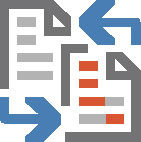
Katër opsionet e disponueshme vendosin se si shfaqen komentet, si dhe rishikimet e tjera të dokumentit:
Markup i thjeshtë: Zgjidhni këtë artikull për të shfaqur zonën e shënjimit dhe për të parë komentet dhe rishikimet.
Të gjitha shënimet: Zgjidhni këtë artikull për të shfaqur zonën e shënjimit. Çdo koment ose rishikim shfaqet, së bashku me rreshtat që i referohen vendndodhjes së tyre në tekst.
Pa Markup: Zgjidhni këtë artikull për të fshehur zonën e shënimit. Komentet nuk shfaqen dhe çdo rishikim është i fshehur në tekst.
Origjinali: Zgjidhni këtë artikull për të fshehur zonën e shënimit, si dhe çdo rishikim të bërë në dokument. Për sa i përket komenteve, ky artikull është identik me No Markup.
Zona e shënjimit shfaqet më së miri kur shikoni dokumentin në pamjen Print Layout. Pamja Web Layout tregon gjithashtu zonën e shënjimit në anën e djathtë të dritares.
Nëse zgjidhni pamjen draft, komentet shfaqen si iniciale në kllapa të theksuara me një ngjyrë specifike të sfondit. Për shembull, komentet duken si [DG1], ku DG janë inicialet e autorit dhe 1 përfaqëson komentin një. Vendosni treguesin e miut në atë tekst për të parë komentin në një flluskë kërcyese.
Kur Word është në pamjen e modalitetit të leximit, komentet shfaqen si flluska vizatimore në të djathtë të tekstit. Klikoni një flluskë, e ngjashme me atë që tregohet këtu, për të parë komentin.
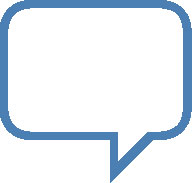
Për të parë të gjitha komentet, pavarësisht se cila pamje e dokumentit është zgjedhur, thirrni panelin e rishikimit: Klikoni në skedën Rishikimi dhe në grupin Ndjekja, klikoni butonin Paneli i Rishikimit. Zgjidhni ose ekranin horizontal ose vertikal për të thirrur panelin e rishikimit dhe shikoni komentet, si dhe rishikimet e tekstit.
Mësoni si të shkruani shënime në OneNote 2013 në Android me krijimin, hapjen dhe regjistrimin e shënimeve. Aplikoni strategji efektive për menaxhimin e shënimeve tuaja.
Mësoni si të formatoni numrat në një varg teksti në Excel për të përfshirë informacione të sakta dhe tërheqëse për raportet tuaja.
Në Excel 2010, fshini të dhënat apo formatin e qelizave lehtësisht me disa metoda të thjeshta. Mësoni si të menaxhoni përmbajtjen e qelizave me opsione të ndryshme.
Zhvilloni aftësitë tuaja në formatimin e elementeve të grafikut në Excel 2007 përmes metodave të thjeshta dhe efikase.
Mësoni se si të rreshtoni dhe justifikoni tekstin në Word 2010 me opsione të ndryshme rreshtimi dhe justifikimi për të përmirësuar formatimin e dokumenteve tuaja.
Mësoni si të krijoni makro në Excel 2019 për të automatizuar komandat dhe thjeshtuar detyrat tuaja.
Mënyra vizuale dhe e shpejtë për të vendosur një ndalesë skedash në Word 2016 është përdorimi i vizores. Zbulo disa këshilla dhe truke për përdorimin e skedave në këtë program.
Mësoni si të formula boshtet X dhe Y në Excel 2007, duke përfshirë mundësitë e ndryshimit të formatimeve për grafikët e ndryshëm.
Eksploroni se si Excel mund t
Mësoni se si të përdorni veçorinë Find and Replace të Excel 2007 për të gjetur dhe zëvendësuar të dhëna në mënyrë efikase. Kjo udhëzues është e përshtatshme për të gjithë përdoruesit që dëshirojnë të rrisin produktivitetin e tyre.







